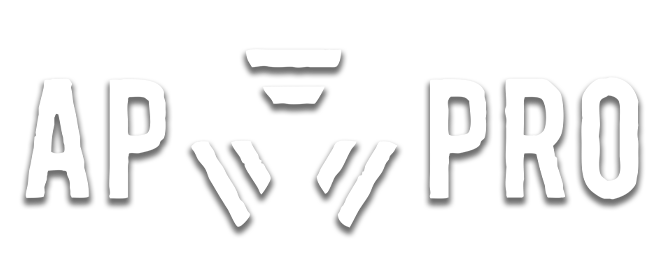Авторизация
Подписчики
0
![[Humboldt]](https://ap-pro.ru/uploads/monthly_2020_07/W.v.Humboldt.thumb.jpg.6301766d83c06301131aad16d506a658.jpg)
Экспорт 3D-моделей The Witcher 3
Автор
[Humboldt], в Уроки, вопросы и советы по созданию модов
-
Последние посетители 0 пользователей онлайн
Ни одного зарегистрированного пользователя не просматривает данную страницу